Votre iPhone est bloqué sur le logo Apple et ne s'allume pas ? Ce guide vous montre comment résoudre le problème.
Il est ennuyeux que votre iPhone soit figé sur l'écran du logo Apple et qu'il n'affiche même pas l'écran d'accueil. Votre appareil s'allume, mais vous ne pouvez pas envoyer de SMS, passer des appels, parcourir des photos ou faire quoi que ce soit.
La bonne nouvelle, c'est que votre téléphone n'est pas cassé et qu'il existe des solutions rapides pour résoudre votre problème d'iPhone bloqué sur le logo Apple. Dans ce guide, vous découvrirez pourquoi votre iPhone se fige sur l'écran du logo Apple et comment résoudre ce problème à chaque fois qu'il se produit.
Dans cet article
Pourquoi mon iPhone est-il figé sur le logo Apple ?
Voici quelques raisons possibles pour lesquelles votre iPhone se bloque sur l'écran du logo Apple lorsqu'il est allumé :
- La mise à jour d'iOS n'a pas réussi
Si vous remarquez que votre iPhone se fige sur l'écran du logo Apple après avoir installé une nouvelle mise à jour d'iOS, c'est que la mise à jour d'iOS n'a pas réussi ou que la version d'iOS que vous avez téléchargée n'est pas compatible avec votre iPhone. Dans ce cas, votre iPhone s'arrête sur l'écran du logo Apple lorsque vous l'allumez.
- Vous avez essayé de pirater votre iPhone
Qu'est-ce que le Jailbreaking ?
Il s'agit de modifier le logiciel de votre iPhone afin de pouvoir télécharger des applications et exécuter des programmes qui ne sont pas compatibles avec les iPhones par défaut. Une tentative de jailbreak ratée peut exposer votre appareil à des problèmes logiciels, provoquant le blocage du téléphone sur le logo Apple à chaque fois qu'il est allumé.
- Échec de la restauration iTunes ou iCloud
Lorsque vous essayez de restaurer les données de votre ancien iPhone sur votre nouvel iPhone à partir d'iTunes ou d'iCloud, vous devez savoir qu'une tentative ratée ou un problème avec l'archive de sauvegarde peut bloquer votre iPhone sur l'écran du logo Apple.
- La batterie de votre iPhone est morte
Beaucoup de gens ne s'en préoccupent pas, mais si la batterie de votre iPhone est déchargée, il n'affichera que le logo Apple à côté d'une icône de charge chaque fois que vous tenterez d'allumer l'appareil.
- Problème de matériel
Vous avez récemment fait tomber votre iPhone ou il a été endommagé par l'eau ? Un problème matériel peut également être à l'origine du blocage de votre nouvel iPhone sur l'écran du logo Apple.
- L'appareil n'a plus de mémoire
Si votre iPhone ne dispose pas de suffisamment d'espace pour exécuter son iOS, il peut se bloquer sur l'écran du logo Apple.
Savez-vous pourquoi votre iPhone se bloque sur le logo Apple ? Voyons maintenant les méthodes simples pour réparer l'iPhone bloqué sur l'écran du logo Apple.
Réparer l'iPhone bloqué sur l'écran du logo Apple sans perte de données
L'important, lorsque vous essayez de quitter l'écran du logo Apple, est de le faire sans formater l'iPhone ni supprimer vos fichiers et données importants.
[Utiliser Dr.Fone pour réparer l'iPhone bloqué sur le logo Apple
Si vous souhaitez sortir votre iPhone de l'écran du logo Apple sans effacer vos données ou paramètres, vous devriez utiliser Wondershare Dr.Fone, votre solution unique à tous les problèmes de logiciel iPhone et iOS.
Wondershare Dr.Fone est un outil de réparation du système iOS convivial qui aide à résoudre plus de 150 problèmes du système iOS, y compris l'iPhone bloqué sur le logo Apple, l'écran blanc et noir de la mort, l'iPhone en boucle de démarrage, le mode DFU, et bien d'autres encore.
Une fois installé, Dr.Fone propose trois modes de réparation du système iOS pour maximiser l'efficacité de la récupération du système. Le mode standard vous permet de quitter l'écran du logo Apple sur votre iPhone sans perte de données. Vous êtes prêt à réparer votre iPhone en une seule étape, alors téléchargez l'outil de réparation du système iOS Dr.Fone sur votre PC et suivez les étapes ci-dessous pour sortir de l'écran du logo Apple sur votre iPhone.
- Lancez et ouvrez Dr.Fone sur votre PC ou Mac. Sélectionnez ensuite Boîte à outils dans la partie supérieure gauche de l'écran et cliquez sur Réparation du système dans la liste des options.

- Connectez votre iPhone à l'ordinateur à l'aide d'un câble USB compatible et sélectionnez votre type d'appareil. Puisque vous essayez de résoudre un problème iOS, cliquez sur iPhone et continuez.

- Vous verrez une liste des différentes options de réparation du système que vous pouvez effectuer sur votre appareil iOS. Sélectionnez Réparation iOS pour continuer.

- Sélectionnez le mode de réparation standard dans le menu contextuel pour réparer votre iPhone tout en conservant vos données. Placez ensuite votre iPhone en mode de récupération en cliquant sur l'option Entrer dans le mode de récupération.


- Lorsque votre iPhone est en mode de récupération, Dr.Fone détecte l'appareil et présente un firmware compatible que vous pouvez télécharger sur l'appareil. Cliquez sur Télécharger à côté du micrologiciel que vous souhaitez télécharger.

- Attendez que le téléchargement du micrologiciel soit terminé et installez-le sur votre appareil.

- Ensuite, cliquez sur Réparer maintenant pour sortir votre iPhone de l'écran bloqué du logo Apple et attendez la notification de fin de réparation sur votre écran.

- Cliquez sur Terminé en bas de la notification de réparation terminée et rallumez votre iPhone. Vous verrez que l'iPhone n'est plus bloqué sur l'écran du logo Apple.
Redémarrage forcé de l'iPhone
Une autre méthode pour résoudre un problème d'iPhone bloqué sur le logo Apple est de forcer le redémarrage de l'iPhone. Lorsque vous forcez le redémarrage d'un iPhone, l'appareil s'éteint automatiquement sans sauvegarder les données en cours. Cette opération permet de corriger des bogues mineurs qui peuvent être à l'origine du problème de blocage sur le logo Apple. L'avantage de cette méthode est que le redémarrage forcé de l'iPhone n'efface pas les données de l'appareil, de sorte que vos fichiers sont en sécurité.
Suivez les étapes ci-dessous pour savoir comment forcer le redémarrage de votre iPhone :
Comment forcer le redémarrage de l'iPhone 6S, iPhone SE (1ère génération) ou antérieur
- Maintenez le bouton d'alimentation (veille/éveil) sur le côté droit de votre iPhone et le bouton d'accueil ou central en même temps pendant 10 secondes.
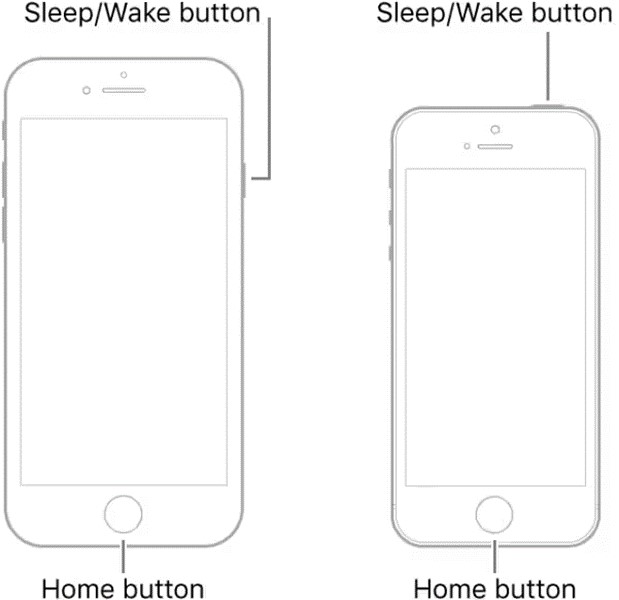
- Attendez que l'écran de l'iPhone devienne noir et que le logo Apple apparaisse à l'écran. Relâchez ensuite les deux boutons et laissez l'appareil redémarrer.
Comment forcer le redémarrage d'un iPhone 7 ou iPhone 7 Plus
- Maintenez le bouton d'alimentation (veille/éveil) sur le côté droit de l'iPhone et le bouton de réduction du volume en même temps pendant environ 10 secondes.
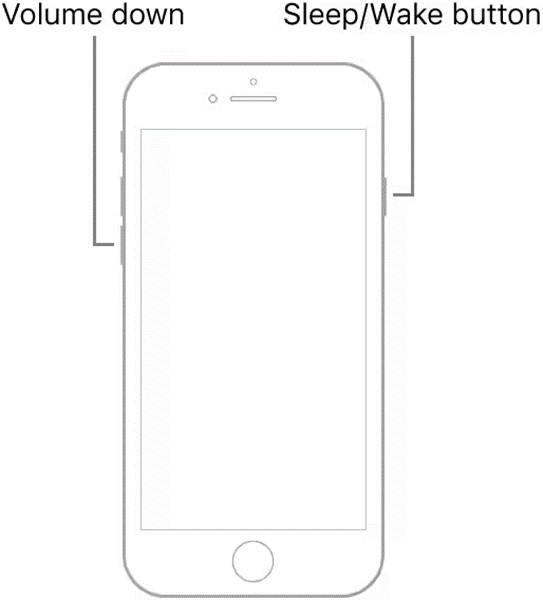
- Attendez que l'iPhone vibre et que l'écran devienne noir. Relâchez les deux boutons lorsque l'iPhone se rallume et affiche le logo Apple.
Comment forcer le redémarrage de l'iPhone 8 ou des modèles ultérieurs
- Maintenez le bouton d'augmentation du volume et relâchez-le après 5 secondes.
- Maintenez le bouton de réduction du volume et relâchez-le après 5 secondes.
- Maintenez le bouton latéral ou le bouton d'alimentation enfoncé pendant environ 10 secondes jusqu'à ce que l'écran devienne vide et affiche le logo Apple. Relâchez ensuite le bouton latéral.
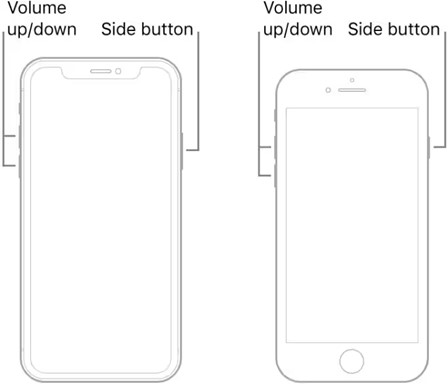
Votre iPhone reste-t-il bloqué sur l'écran du logo Apple après un redémarrage forcé de l'appareil ? Ne vous inquiétez pas. Nous avons encore une autre méthode que vous pouvez essayer pour résoudre le problème sans perte de données.
Mettre à jour le logiciel iOS de votre iPhone
Parfois, une mise à jour iOS erronée ou corrompue sur votre appareil peut être à l'origine du problème d'iPhone bloqué sur le logo Apple. Dans ce cas, la meilleure façon de résoudre le problème est de mettre à jour l'iOS de votre iPhone. Bien que cette méthode n'efface pas les données de votre iPhone, il est préférable de sauvegarder vos fichiers iPhone avant de mettre à jour l'iOS de votre appareil.
Cependant, comme votre iPhone est bloqué sur l'écran du logo Apple, vous ne pouvez pas mettre à jour l'iOS de l'appareil directement. Vous devrez donc mettre à jour l'iOS à l'aide d'iTunes sur votre ordinateur Mac ou Windows. Cela dit, suivez les étapes suivantes pour mettre à jour votre iPhone iOS et résoudre le problème de l'iPhone bloqué sur le logo Apple :
- Ouvrez iTunes sur votre Mac ou PC Windows et connectez votre iPhone à l'ordinateur à l'aide d'un câble USB compatible.
- Cliquez sur l'icône de l'appareil en haut à gauche de la fenêtre iTunes.
- Accédez à l'onglet Résumé sur la gauche de l'écran et cliquez sur Vérifier les mises à jour.
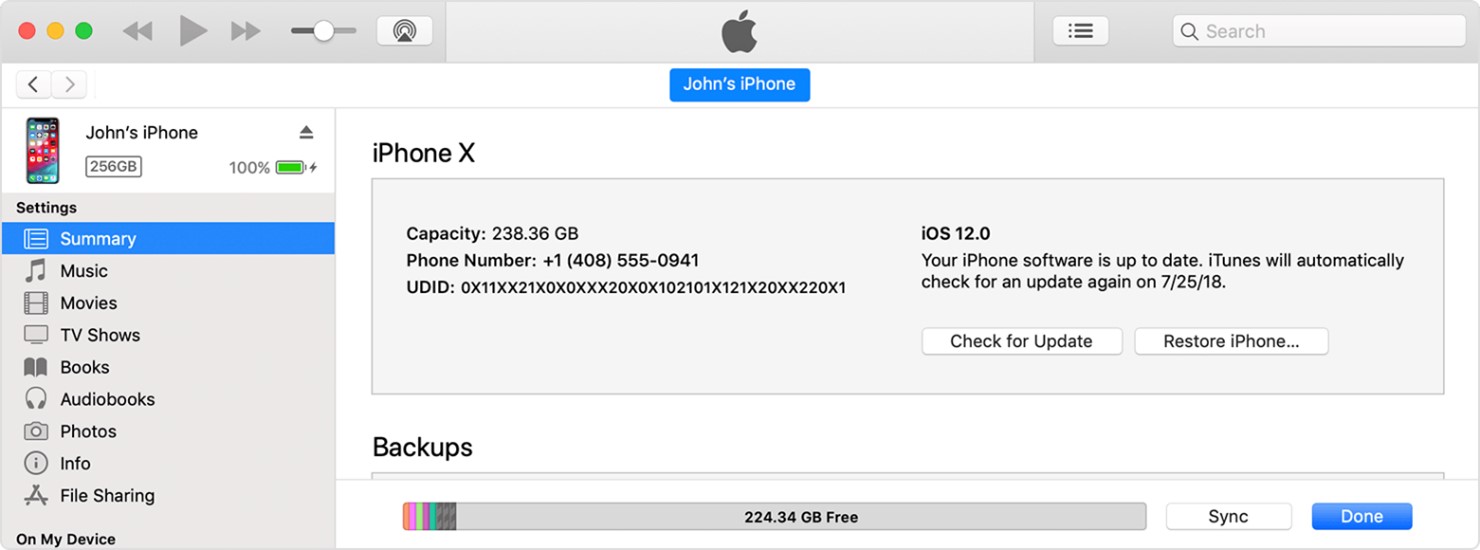
- Lorsque vous voyez une mise à jour iOS disponible pour votre iPhone, cliquez sur Télécharger et mettre à jour . Attendez que la mise à jour d'iOS soit terminée. Débranchez ensuite votre iPhone de l'ordinateur et vérifiez si le problème de blocage du logo Apple est résolu.
Autres méthodes pour réparer l'iPhone bloqué sur le logo Apple
Si vous avez essayé de résoudre un problème d'iPhone bloqué sur le logo Apple mais que rien ne fonctionne, il existe d'autres méthodes à essayer. Cependant, vous devez savoir que la plupart des solutions expliquées ci-dessous peuvent entraîner une perte de données permanente. Ainsi, la meilleure façon de réparer un iPhone gelé sur l'écran du logo Apple est d'utiliser la méthode #1 ci-dessus.
Cela dit, voici d'autres méthodes pour réparer un iPhone bloqué sur le logo Apple :
Restaurer l'iPhone en mode de récupération (peut effacer les données de l'iPhone)
Vous pouvez également réparer un iPhone bloqué sur le logo Apple en plaçant l'appareil en mode de récupération. Cette opération est très similaire à une réinitialisation d'usine de votre appareil et peut effacer toutes les données de votre iPhone, il est donc important de sauvegarder vos données avant de procéder à cette étape.
- Ouvrez votre ordinateur Mac ou Windows et lancez la dernière version d'iTunes .
- Connectez votre iPhone à l'ordinateur.
Pour l'iPhone 8 et les modèles plus récents, appuyez sur le bouton d'augmentation du volume et relâchez-le rapidement. Appuyez ensuite sur le bouton de réduction du volume et relâchez-le rapidement. Ensuite, maintenez le bouton d'alimentation enfoncé pendant quelques secondes jusqu'à ce que l'écran Connexion à iTunes s'affiche.
Pour l'iPhone 7, maintenez les boutons d'alimentation et de réduction du volume pendant environ 10 secondes jusqu'à ce que l'écran Connexion à iTunes s'affiche.
Pour la série iPhone 6, maintenez les boutons Home et Power pendant environ 10 secondes jusqu'à ce que votre iPhone soit détecté par iTunes à l'écran.
Lorsque vous voyez l'écran Connexion à iTunes, cela signifie que votre iPhone est maintenant en mode récupération. Sélectionnez l'option Restaurer dans la boîte de dialogue et suivez les invites à l'écran pour restaurer votre appareil et résoudre le problème du logo Apple bloqué.
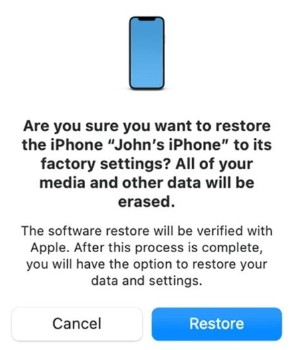
Restaurer l'iPhone en mode DFU (Device Firmware Update)
Une restauration DFU (Direct Firmware Update) est une autre solution pour résoudre un problème d'iPhone bloqué sur le logo Apple. Le mode DFU restaure votre appareil en remplaçant le logiciel et le micrologiciel incomplets de votre appareil par un nouveau code. Sachez que cette méthode effacera très probablement les données de votre iPhone, il est donc important de sauvegarder votre appareil au préalable.
Suivez ces étapes pour réparer un iPhone bloqué sur l'écran du logo Apple via une restauration DFU :
Pour iPhone 8/8 Plus, iPhone X, iPhone 11/12/13/14/15
- Lancez iTunes sur votre ordinateur et connectez votre iPhone au PC à l'aide d'un câble USB.
- Maintenez et relâchez le bouton d'augmentation du volume. Ensuite, maintenez et relâchez rapidement le bouton de réduction du volume.
- Maintenez le bouton d'alimentation (veille/réveil) enfoncé jusqu'à ce que l'écran devienne noir. Ensuite, tout en maintenant le bouton d'alimentation, appuyez longuement sur le bouton de réduction du volume pendant 5 secondes.
- Au bout de 5 secondes, relâchez le bouton d'alimentation tout en maintenant le bouton de réduction du volume jusqu'à ce qu'une fenêtre contextuelle s'affiche, indiquant que « iTunes a détecté un iPhone en mode de récupération ».
Pour la série iPhone 7
- Connectez votre iPhone à un ordinateur PC ou Mac équipé de la dernière version d'iTunes.
- Appuyez longuement sur les boutons d'alimentation et de réduction du volume pendant 10 secondes.
- Au bout de 10 secondes, relâchez le bouton d'alimentation tout en maintenant le bouton de réduction du volume jusqu'à ce qu'une fenêtre contextuelle s'affiche indiquant qu'« iTunes a détecté un iPhone en mode de récupération ».
Pour la série iPhone 6
- Connectez votre iPhone à un ordinateur PC ou Mac équipé de la dernière version d'iTunes.
- Appuyez longuement sur les boutons d'alimentation et d'accueil pendant 10 secondes.
- Relâchez ensuite le bouton d'alimentation tout en maintenant le bouton d'accueil ou le bouton central enfoncé jusqu'à ce qu'une fenêtre contextuelle s'affiche indiquant qu'« iTunes a détecté un iPhone en mode de récupération ».
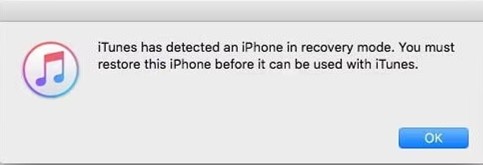
Une fois que votre iPhone est détecté en mode de récupération, cliquez sur OK dans la boîte de dialogue iTunes et sélectionnez Restaurer pour recharger votre iPhone en mode DFU. Cette méthode devrait permettre de réparer tout iPhone bloqué sur l'écran du logo Apple, car il s'agit du type de réinitialisation le plus difficile à effectuer sur votre appareil.
Faites réparer votre iPhone dans un Apple Store
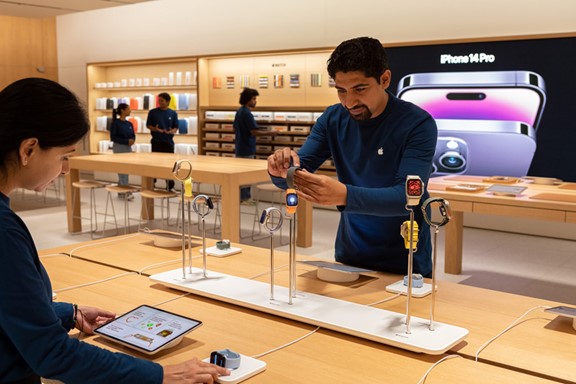
Vous avez essayé toutes les méthodes énumérées ci-dessus, mais vous n'arrivez toujours pas à résoudre le problème ? Il est alors temps de demander l'aide d'un professionnel. Il est probable que votre iPhone soit bloqué sur l'écran du logo Apple en raison d'un problème matériel ou d'un problème logiciel profond. Vous devez trouver et visiter le magasin Apple le plus proche pour vous aider.
Si la garantie de votre iPhone est encore valable, Apple couvrira le coût des réparations, mais si vous n'avez pas respecté la garantie ou si la garantie a expiré, vous devrez couvrir le coût des réparations.
Sauvegarder les données de votre iPhone via MobileTrans
Lorsque vous réparez un iPhone bloqué sur le logo Apple, la plupart des solutions proposées risquent d'entraîner la perte définitive des données et des paramètres de votre iPhone. Ainsi, il est conseillé de sauvegarder les données de votre iPhone sur votre PC afin d'éviter toute perte de données permanente.
Vous souhaitez un moyen rapide et sûr de sauvegarder les données de votre iPhone sur votre PC ? Essayez alors MobileTrans - Backup & Restore.
L'outil MobileTrans Phone Backup and Restore est un programme convivial qui permet aux utilisateurs de sauvegarder plus de 18 types de fichiers et de données, notamment des messages, des contacts, des photos, des vidéos, des données WhatsApp et bien d'autres choses encore, d'un iPhone vers un ordinateur.
Wondershare MobileTrans
Sauvegardez vos données sur votre ordinateur pour éviter toute perte de données
- • Pas de perte de données. Pas de fuites de données.
- •Prise en charge de diverses données, notamment les fichiers, les photos, les vidéos, les applications, les contacts, etc.
- • Compatible avec des milliers de types d'appareils sous Android et iOS.

 4.5/5 Excellent
4.5/5 ExcellentÊtes-vous prêt à sauvegarder les données de votre iPhone sur votre PC ? Ensuite, téléchargez et installez l'outil de sauvegarde et de restauration MobileTrans sur votre PC et suivez les étapes ci-dessous :
- Lancez MobileTrans sur votre PC et connectez votre iPhone au PC via un câble USB.
- Sélectionnez Sauvegarde et restauration dans le tableau de bord de MobileTrans et sélectionnez Sauvegarde et restauration du téléphone .

- Choisissez les fichiers de l'iPhone que vous souhaitez sauvegarder sur votre PC et sélectionnez Démarrer en bas de l'écran.

- Attendez que MobileTrans vous informe que la sauvegarde des fichiers est terminée. Débranchez ensuite votre iPhone et chiffrez votre archive de sauvegarde à l'aide d'un mot de passe personnalisé.

Vous pouvez restaurer vos données sur n'importe quel appareil depuis votre PC à l'aide de MobileTrans. Il suffit de sélectionner Phone Restore dans le tableau de bord de MobileTrans et de suivre les instructions à l'écran.
Conclusion
En résumé, un iPhone bloqué sur l'écran du logo Apple est souvent dû à un problème logiciel. Les causes possibles sont une mise à jour iOS qui n'a pas abouti, une restauration iTunes qui n'a pas abouti ou un problème de restauration iCloud.
Heureusement, certaines des méthodes expliquées dans cet article peuvent vous aider à résoudre le problème du logo Apple sans effacer les données de votre iPhone. Cela dit, il est important de sauvegarder les données de votre iPhone sur votre PC avant de tenter de résoudre un problème logiciel, surtout si vous allez utiliser une méthode susceptible d'entraîner une perte de données.

 4.5/5 Excellent
4.5/5 ExcellentFAQ
-
Quel est le moyen le plus rapide de réparer un iPhone bloqué sur l'écran du logo Apple ?
La méthode la plus rapide pour réparer un iPhone bloqué sur le logo Apple est d'utiliser l'outil de réparation du système iOS Dr. Dr.Fone iOS repair est rapide, sûr et n'efface pas les données de votre iPhone. -
Pourquoi mon iPhone ne redémarre-t-il pas de force ?
Il y a de nombreuses raisons possibles à cela, notamment un problème de logiciel, de matériel ou de composant, les boutons de votre iPhone sont défectueux ou vous utilisez la mauvaise méthode de redémarrage forcé. Veillez à suivre les bonnes étapes pour forcer le redémarrage de votre iPhone, comme expliqué plus haut dans cet article.




